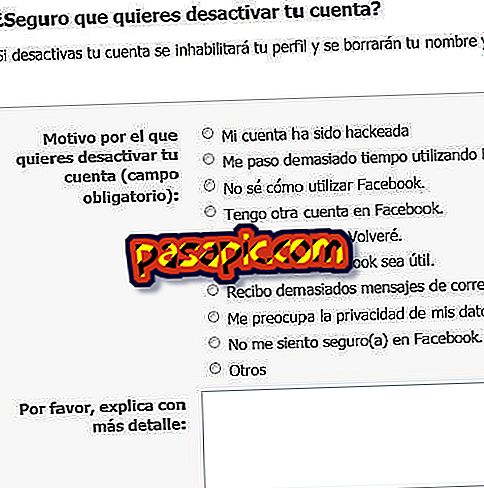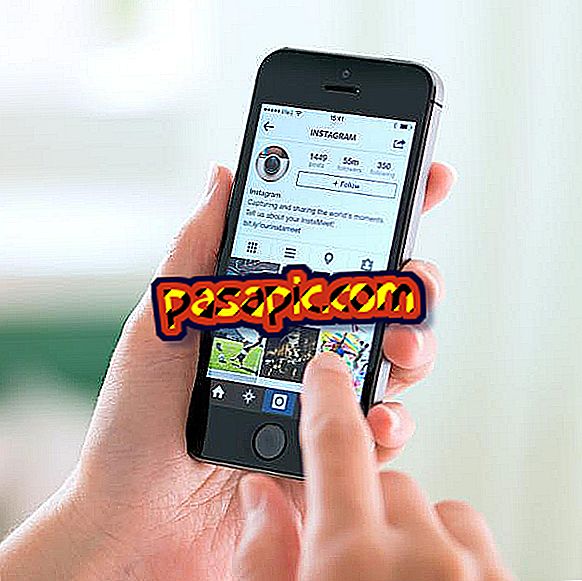Как да използвате мултитъч тракпад на Mac

Ако имате нов Macbook във всяка от неговите версии или просто сте решили да оставите мишката си на вашия iMac и сте го направили с Magic Trackpad и само го използвате, за да преместите курсора и кликнете, липсва голям свят от опции, Знаете ли, че в зависимост от това колко пръста използвате и как ги премествате, можете да направите вашия Mac много повече неща, отколкото просто да преместите курсора и да щракнете? In .com ви казваме как да използвате мултитъч тракпад на Mac .
Превъртане с два пръста
Искате ли да превъртите надолу страницата или да я качите? Не е нужно да търсите страничните ленти за превъртане, ако преместите два пръста нагоре или надолу по тракпада, съдържанието, което гледате, ще се понижи или нагоре.

Интелигентно увеличение
Натиснете два пъти с два пръста върху тракпада, за да видите нещо по-голямо на екрана. Системата ще увеличи мащаба на елемента, на който имате курсора. Повторете действието, за да се върнете към нормалното състояние.

Увеличете с два пръста
Точно както правите на вашия смартфон или таблет: отделете два пръста от тракпада, за да увеличите изображението и да се присъедините към тях, за да го направите по-малък.

Предишна или следваща страница
Плъзнете два пръста наляво, за да отидете на предишната страница и надясно до следващата. Ако страницата, на която се намирате, има съдържание от двете страни, преди да смените страниците, ще се преместите до края.

Отидете в Mission Control
Плъзнете три пръста нагоре по тракпад, за да видите Mission Control.

Превключвайте между приложения на цял екран и интервали
Плъзнете три пръста наляво или надясно, за да се придвижите до други приложения или интервали на цял екран.

Стартирайте пусковия панел
Затворете три пръста и палеца на тракпада (преминете от отворено към затворено), за да видите стартовата площадка. За да се върнете там, където сте били, направете обратния жест: отделете палеца и три пръста.

експозе
Три пръста надолу по тракпада, програмата, на която ще бъдете, ще бъде изложена на екрана, така че ще видите всички прозорци на това приложение, което сте отворили. Плъзнете трите пръста нагоре, за да излезете от Exposé.

Вижте Desktop
Разделете палеца и трите си пръста върху тракпада, като че ли приближавате.

търсене
Ако натиснете тракпада с три пръста, ще потърсите дефиницията на избраната дума или под курсора в този момент.

Център за уведомяване
Плъзнете два пръста от десния край на тракпада отвън, наляво. Ще се покаже центърът за уведомяване.